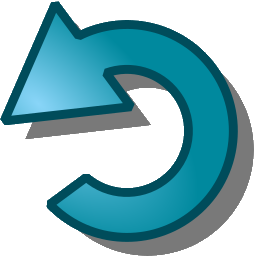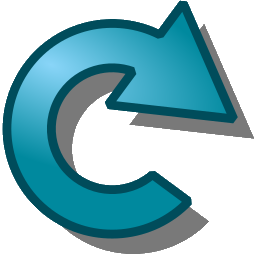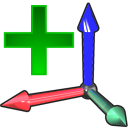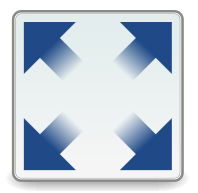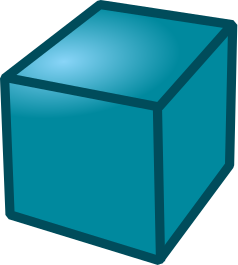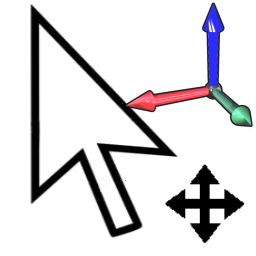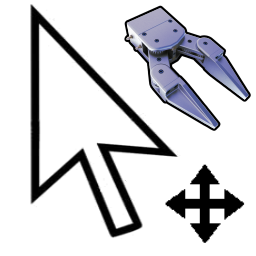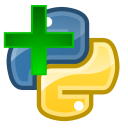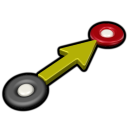Barra degli Strumenti
La Barra degli Strumenti contiene le icone che permettono l'accesso rapido alle azioni più utilizzate nei menù.
I seguenti comandi sono disponibili di default nella toolbar.
| Apri Carica un nuovo file (Stazione RoboDK RDK) o un file supportato (robot, tool, STEP, IGES, STL, ...) |
| Apri Libreria Online |
| Salva Stazione |
| Annulla |
| Ripeti |
| Aggiungi Piano di Riferimento |
| Aggiungi un nuovo Bersaglio |
| Adatta Tutto |
| Vista Isometrica Visualizza la vista isometrica 3D di default |
| Muovi Piani di Riferimento |
| Muovi TCP (tool robot) |
| Controlla Collisioni |
| Accellera Simulazione |
| Pausa Simulazione |
| Aggiungi Programma |
| Aggiungi un Programma Python |
| Istruzione Muovi Giunti |
| Istruzione Muovi Lineare Aggiungi una nuova istruzione muovi lineare |
| Esporta Simulazione |
Scorciatoie #Shortcuts
La seguente lista fornisce scorciatoie utili e i loro pulsanti equivalenti nella toolbar:
Alt |
| Muovi un Piano di Riferimento |
Alt+Shift |
| Muovi un TCP (tool) |
F1 |
| Mostra questa guida |
F2 | Rinomina elemento | |
F6 |
| Genera programmi selezionati |
F7 | Mostra/Nascondi oggetti selezionati | |
Alt+0 |
| Adatta ad oggetti selezionati |
Ctrl+1 | Carica ultimo file o Stazione RoboDK | |
/ | Mostra/Nascondi testo su schermo | |
+ | Ingrandisci piani di riferimento | |
− | Rimpicciolisci piani di riferimento | |
* | Mostra/Nascondi area di lavoro robot |
Impostare una grandezza adeguata ai piani di riferimento aiuta ad afferrarli quando vengono spostati con il tasto Alt.